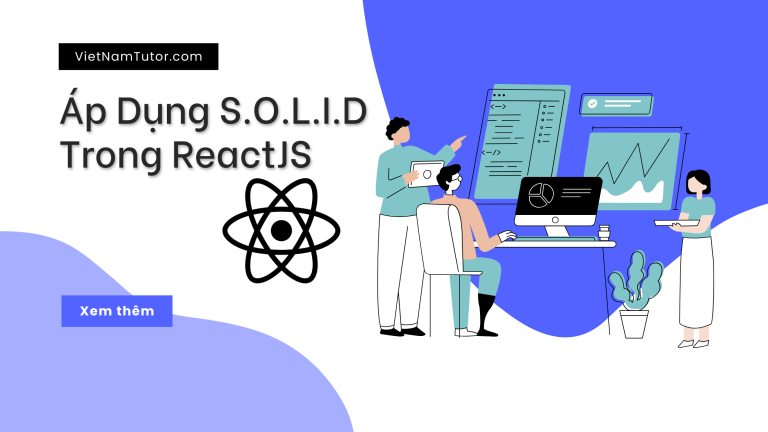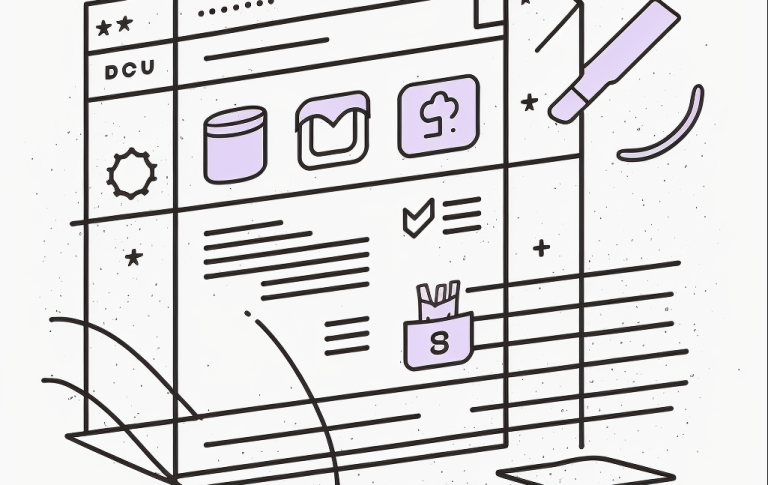Xin chào, tôi là Anthony Nguyễn từ VietnamTutor. Hôm nay, tôi sẽ hướng dẫn bạn cách đăng nhập vào trang quản trị của website WordPress một cách nhanh chóng và dễ dàng.
1. Đăng nhập vào khu vực Admin
Khi quản trị một website WordPress, khu vực Admin là nơi bạn có thể tùy chỉnh giao diện, quản lý bài viết, trang, cài đặt plugin và nhiều chức năng khác. Dưới đây là hướng dẫn chi tiết:
- Truy cập trang đăng nhập
Đầu tiên, bạn hãy mở trình duyệt web và nhập đường dẫn sau:https://website.com/wp-adminThay “website.com” bằng tên miền website của bạn. Đây là đường dẫn mặc định dùng để truy cập khu vực Admin trong WordPress. - Nhập thông tin tài khoản
Trên trang đăng nhập, bạn sẽ thấy hai trường:- Username (Tên đăng nhập): site_admin
- Password (Mật khẩu): site_password
- Xử lý trường hợp quên mật khẩu
Nếu bạn quên mật khẩu, hãy nhấp vào liên kết “Lost your password?” (Đã quên mật khẩu?) ngay dưới phân mục đăng nhập. Tiếp theo, nhập email liên kết với tài khoản của bạn để nhận hướng dẫn tạo mật khẩu mới.
2. Câu hỏi thường gặp
- Tôi bị lỗi “Invalid username or password” làm sao?
Kiểm tra kỹ lại username và password bạn đã nhập. Nếu vẫn không thể đăng nhập, thử dùng tùy chọn quên mật khẩu như đã đề cập trên. - Làm sao tôi bảo vệ tài khoản quản trị?
Hãy sử dụng mật khẩu mạnh và bật xác thực hai yếu tố (2FA) để tăng cường bảo mật.
Kết luận
Việc đăng nhập vào khu vực Admin của website WordPress là bước đầu tiên trong quá trình quản trị website của bạn. Hy vọng hướng dẫn này sẽ giúp bạn truy cập một cách thuận tiện.
Nếu bạn gặp khó khăn hoặc cần hỗ trợ, đừng ngần ngại liên hệ tôi qua website VietnamTutor. Chúc bạn thành công!